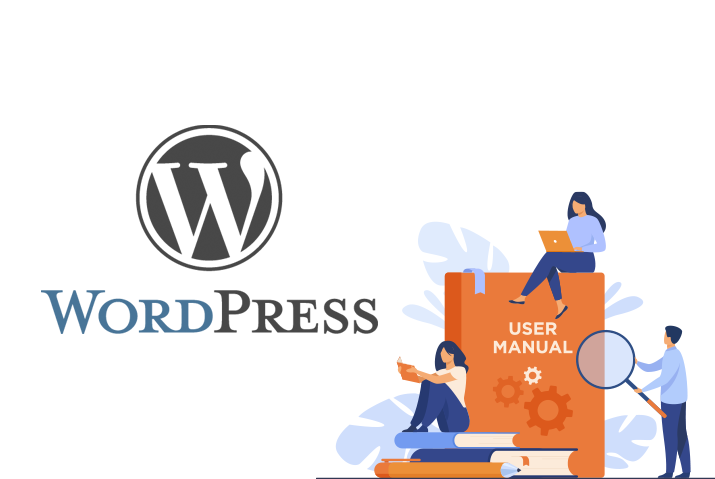➡️ БЫСТРАЯ НАВИГАЦИЯ ПО МАТЕРИАЛУ
WordPress — очень популярная бесплатная система управления контентом с открытым исходным кодом. Это потому, что он предоставляет лучший и мощный инструмент для разработки веб-сайта за несколько секунд. Он используется для создания вашего веб-сайта без его создания. Итак, если вы не хотите тратить много денег на свой личный или деловой веб-сайт, тогда WordPress — лучший вариант. Вы можете начать создавать свой сайт в собственном пространстве. Ниже мы обсудили важность и способы использования WordPress для новичков.
Используя WordPress, вы можете создать блог, продавать товары в Интернете, составлять портфолио и многое другое. Просто вы можете использовать плагины и темы, которые доступны как бесплатно, так и за плату, для настройки вашего сайта. WordPress очень прост в использовании как для новичков, так и для экспертов. https://itvdn.com/ru/corporateeducation
Почему WordPress так популярен?
WordPress — это бесплатная CMS с открытым исходным кодом и тысячами встроенных инструментов и плагинов. Вы можете изменить свой сайт, как хотите, либо из исходного кода, либо с помощью дополнительных CSS. Он реагирует или изменяется в зависимости от вашей команды и вашего кода. Он также имеет современный (текущий) код сборки, который сегодня можно найти на большинстве веб-сайтов.
Итак, вам не нужно беспокоиться о том, почему мой сайт кажется таким устаревшим; Помимо этого, вы можете использовать множество плагинов, чтобы настроить свой сайт как мобильное приложение для вашего устройства. Но проблема заключается в выборе темы для вашего сайта. Вы должны убедиться, что ваша тема идеально подходит для веб-сайта, который вы пытаетесь создать.
Если вы выберете случайную тему и создадите сайт, вам будет сложно вернуть ее обратно. Итак, всегда думайте дважды и исследуйте, прежде чем запускать свой веб-сайт.
Шаги, которые помогут новичкам в использовании WordPress
Использование WordPress — очень простая задача, но перед этим вам нужно иметь домен и хостинг. Итак, давайте новичку научимся создавать сайт на WordPress впервые.
Купить домен
Как новичок, первое, что нужно сделать перед созданием или использованием веб-сайта WordPress, — это найти домен для своего веб-сайта. При первом выборе доменного имени нужно быть очень осторожным. Домен похож на идентификатор веб-сайта или адреса, который поможет вам узнать ваш сайт в Интернете.
Когда кто-то посещает ваш веб-сайт, чтобы просмотреть ваши услуги или контент, они будут использовать доменное имя вашего веб-сайта, например, «abc.com» или «xyz.com». Итак, убедитесь, что доменное имя подходит и идеально подходит для вашего сайта.
Еще лучше, если вы сможете найти доменное имя, подходящее для вашего контента. Например, если вы хотите создать веб-сайт туристического блога, было бы здорово, если бы вы выбрали доменное имя, похожее на вашу тему. Вы можете использовать «время в пути». com »или« onlinetravels.com »или любой другой.
Итак, посетите GoDaddy, Namecheap или Hostinger, чтобы получить свое доменное имя, например .com, online, .link, .org и т. Д. Проверьте доменное имя, доступно оно или нет. Итак, здесь мы используем Hostinger для покупки домена.
Шаг 1. Посетите веб-сайт Hostinger
Откройте свой веб-браузер и посетите официальный сайт Hostinger.
Шаг 2. Откройте меню домена.
Щелкните меню Домен вверху раздела заголовка.
Шаг 3. Выберите средство проверки домена
Затем выберите параметр «Проверка домена».
Шаг 4: поиск домена
Затем в строке поиска найдите домен, который хотите использовать.
Шаг 5: добавить в диаграмму
Если домен доступен, нажмите «Добавить в диаграмму».
Шаг 6. Внесите оплату за доменное имя
Теперь заплатите и купите свое доменное имя.
Шаг 7. Создайте учетную запись хостинга.
Теперь вы можете настроить свою учетную запись хостинга.
Настройка учетной записи хостинга
Второй шаг после покупки домена — это покупка хостинга для вашего сайта. Хостинг — это как собственность или земля, а веб-сайт — как ваш дом. Без земли нельзя построить дом. Таким образом, вы можете купить хостинг и домен одновременно у Namecheap, GoDaddy или Hostinger.
Будет дешевле купить в одном месте, чем отдельно. Также вам будет проще настроить хостинг и домен. Это та часть, где большинство новичков ошибаются.
Если вы не свяжете должным образом домен и хостинг, вы не сможете установить на него WordPress. Итак, ниже приведены шаги по покупке хостинга у Hostinger.
Шаг 1. Зайдите на сайт Hostinger
Перейдите на официальный сайт Hostinger.
Шаг 2: Выберите хостинг WordPress
В верхнем заголовке выберите вариант Хостинг.
Шаг 3: выберите WordPress
Теперь выберите хостинг WordPress.
Шаг 4: Выберите тарифный план
Затем выберите план хостинга: Общий, Бизнес, Начальный или Профессиональный.
Шаг 5. Введите данные карты
После выбора тарифного плана введите данные своей карты и произведите оплату. Теперь вы будете перенаправлены в свою учетную запись Hostinger.
Шаг 6: настройка хостинга
Нажмите на опцию «Хостинг» в верхней строке меню, прокрутите вниз и нажмите кнопку «Настройка».
Шаг 7: Выберите свое доменное имя
Теперь выберите свое доменное имя и завершите настройку.
Установить WordPress
Когда вы завершите связывание своего домена и хостинга, вы можете установить на него WordPress. Вам не нужно скачивать WordPress откуда-либо еще. Вы можете установить его из панели управления Hostinger.
Но вы должны ввести точные данные вашего доменного имени. Однако Hostinger может автоматически выбрать ваш домен, если он правильно объединен. Если вы не можете найти URL-адрес, возможно, возникла проблема с привязкой домена к хостингу.
Здесь мы можем найти шаги по установке WordPress из панели управления Hostinger.
Шаг 1. Откройте Hostinger
Откройте сайт Hostinger.
Шаг 2: Войдите в Hostinger
Войдите в свою учетную запись Hostinger.
Шаг 3: перейдите в панель управления
Перейдите в раздел «Панель управления» Hostinger.
Шаг 4. Выберите Автоустановщик
Прокрутите вниз и нажмите «Автоустановщик» в разделе «Сайты».
Шаг 5: нажмите WordPress
Затем вы можете нажать на «WordPress».
Шаг 6: введите учетные данные пользователя
Теперь введите свое имя пользователя, адрес электронной почты и пароль для своего веб-сайта.
Шаг 7: Установите WordPress
Дайте название своему сайту и нажмите «Установить». Теперь процесс установки завершится за несколько минут.
Шаг 8. Нажмите URL-адрес веб-сайта.
После завершения процесса установки вы можете щелкнуть URL-адрес веб-сайта, чтобы получить доступ к своему веб-сайту.
Выберите тему WordPress
После установки веб-сайта WordPress следующим шагом будет выбор темы для вашего сайта. Поскольку вам понадобится мебель в вашем новом доме, для веб-сайта необходима тема. Вы можете загрузить тему в WordPress и настроить ее.
Вы можете найти множество бесплатных адаптивных и стильных тем для своего сайта на WordPress. Также вы можете купить платную версию тем, если хотите. И если вы хотите интегрировать тему со сторонних веб-сайтов, вы тоже можете это сделать.
Ниже приведены основные шаги по загрузке темы WordPress для вашего недавно созданного веб-сайта.
Шаг 1. Перейдите на панель управления веб-сайта
Когда вы вводите URL-адрес веб-сайта с помощью / wp-admin в конце, вы можете получить доступ к панели управления своего веб-сайта.
Шаг 2: Войдите в Личный кабинет
Вы должны войти в систему с учетными данными.
Шаг 3: нажмите «Внешний вид»
Нажмите на опцию «Внешний вид» в меню левой панели.
Шаг 4: Выберите темы
Затем выберите вариант «Темы».
Шаг 5: Добавить новый
Теперь нажмите кнопку «Добавить» вверху рядом с «Темами».
Шаг 6: поиск темы
Прокрутите и найдите подходящую тему для своего сайта.
Шаг 7: Загрузите тему
Вы можете нажать на кнопку «Загрузить» нужной темы.
Настройте свою панель управления
Когда вы завершите загрузку темы для своего веб-сайта, вы можете настроить ее. Вы можете удалить ненужные разделы из темы. Также вы можете добавить другие плагины, необходимые для вашего сайта.
Если вы не хотите больше работать над темой, вы можете просто использовать ее без плагинов. Однако плагины могут снизить скорость и производительность вашего сайта.
Сколько времени потребуется, чтобы изучить WordPress?
Если вы увлечены созданием веб-сайта, вы можете изучить основы WordPress всего за час. За это время вы можете создать простой веб-сайт, используя тему без плагинов. Но если вы хотите знать о WordPress все, это может занять месяц или больше. Итак, это зависит от того, сколько вы хотите узнать и как быстро вы можете схватить.
Безопасен ли WordPress в использовании?
Да, WordPress безопасен в использовании от хакеров. Некоторые веб-сайты могут быть взломаны неавторизованными лицами с какой-либо целью. Это не означает, что веб-сайты WordPress нельзя взломать. Но WordPress имеет высокий уровень безопасности, который защищает свои данные от хакеров. Таким образом, это безопасно, если вы не предоставите кому-либо учетные данные для входа.
Добавление случайных плагинов на ваш сайт WordPress может нарушить безопасность. Поэтому скачивайте плагины, которым можно доверять и которые имеют высокие рейтинги.
Поддерживает ли Google WordPress?
Нет, Google не поддерживает WordPress, потому что, если у вас есть хороший веб-сайт, он будет помещен в алгоритм ранжирования Google. Итак, контент и дизайн имеют значение для веб-сайта, а не для WordPress.
Часто задаваемые вопросы
Ниже приведены некоторые часто задаваемые вопросы о том, как использовать WordPress для начинающих.
WordPress прост в использовании?
Да, WordPress очень прост в использовании для новичков, которые хотят создать свой веб-сайт по номинальной стоимости. Чтобы учиться, вам просто нужны целеустремленность и страсть.
WordPress проще, чем HTML?
Да, WordPress проще, чем HTML, поскольку в нем есть все инструменты настройки и плагины, которые можно использовать.
Нужно ли мне знать о кодировании для WordPress?
Нет, вам не нужно ничего знать о кодировании для создания веб-сайтов на WordPress. Но для вас будет плюсом, если вы мало разбираетесь в кодировании, поскольку можете настраивать сайты.
WordPress лучше для SEO?
HTML немного лучше для SEO, чем WordPress для ранжирования в поисковой выдаче Google. Это потому, что он не использует плагины, которые лучше всего подходят для обеспечения безопасности.
Вывод
Таким образом, WordPress лучше всего подходит для новичков, создающих свои сайты. Вам не нужна помощь экспертов по веб-сайтам. С WordPress вы можете создать приятный веб-сайт в короткие сроки.